Frage aus AndroidPIT
"Hat zufällig jemand ne Ahnung, wie man von Android aus seine Kontakte auf's iPhone übertragen kann?
Via Google als Datei abspeichern und im iPhone wieder einlesen lassen? Oder komplett unter Windows via iTunes? Oder wie klappt das? Klappt das überhaupt?"
Jedes Jahr bringt Apple neue iPhone-Modelle mit neuen Features und großen Verbesserungen. Deshalb möchten viele Android-Nutzer zu iPhone wechseln. Dabei entsteht es das Problem, wie man die Kontakte von Android zu iPhone übertragen kann. Es kostet viel Zeit, die Kontaktdaten von Android nachträglich auf iPhone einzugeben. In diesem Artikel stellen wir Ihnen drei effektive Methoden vor, um Kontakte von Android auf iPhone schnell und ohne Datenverlust zu übertragen.

Um Kontakte von Android auf iOS schnell und einfach zu übertragen, empfehlen wir Ihnen ein leistungsstärkeres Tool - Aiseesoft MobieSync. Diese Software unterstützt die meisten iPhones und fast alle populären Android Marken, wie Google Handys, Motorola, Samsung, Xiaomi, OnePlus usw. MobieSync hilft Ihnen, Kontakte aus Android auf iPhone zu übertagen und Ihre iPhone Kontakte zu verwalten. Neben Kontakten können Sie auch Fotos, Musik, Videos und Nachrichten von Android auf iOS übertragen.
Schritt 1: Android-Handy und iPhone mit MobieSync verbinden
Starten Sie die Software. Schließen Sie Ihr Android-Handy und Ihr iPhone über ein USB-Kabel an den Computer an, bis die Geräte erkannt werden.
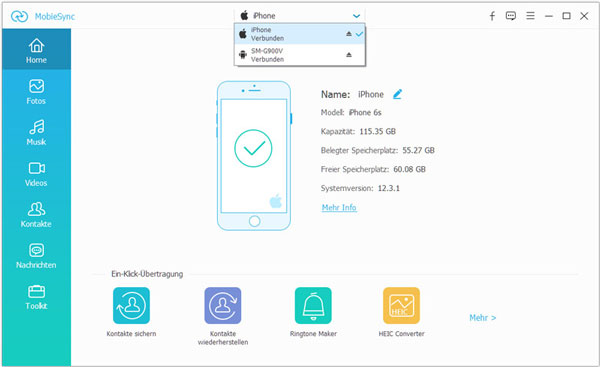
Schritt 2: Kontakte zum Übertragen auswählen
Wählen Sie links im Menü "Kontakte". Hier können Sie die Kontakte nach Gruppen suchen. Markieren Sie alle gewünschten Telefonnummern.
Schritt 3: Android Kontakte auf iPhone übertragen
Klicken Sie oben auf "Auf Gerät übertragen" und wählen Sie in der Dropdown-Liste Ihr iPhone als Zielgerät. Der Übertragungsvorgang des Programms beginnt automatisch. Auf diese Weise können Sie Kontakte von Android auf iOS übertragen.

Besteht eine Möglichkeit, Kontakte ohne den Computer zu übertragen? Viele denken daran, Kontakte von Android auf iPhone per Bluetooth zu übertragen, aber es kann keine Daten übertragen. Hier empfehlen wir Ihnen die App "Move to iOS", die speziell für die Übertragung von Android auf Apple entwickelt wurde. Mit nur einem Klick können Sie Ihre Kontakte auf ein neues iPhone übertragen.
Schritt 1: Laden Sie Move to iOS auf Ihr Android- und Ihr iOS-Gerät herunter. Stellen Sie sicher, dass beide Geräte mit demselben WLAN verbunden sind. Wenn Ihre Geräte nicht miteinander verbunden sind, können Sie ein Kabel verwenden.
Schritt 2: Öffnen Sie Move to iOS auf beiden Geräten. Tippen Sie auf Ihrem iPhone auf "Schnellstart" und dann auf "Ohne anderes Gerät konfigurieren".
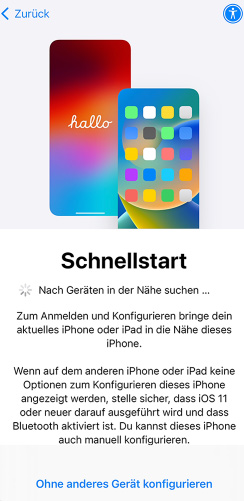
Schritt 3: Tippen Sie auf Ihrem iPhone auf "Apps & Daten übertragen" und dann auf "Von Android". Tippen Sie auf "Fortfahren" und warten Sie, bis der Verbindungscode angezeigt wird.

Schritt 4: Geben Sie den Code in Move to iOS auf Ihrem Android-Gerät ein und wählen Sie "Kontakte" als Datentyp. Schalten Sie das Gerät nicht aus und wechseln Sie nicht zu anderen Apps, bevor die Übertragung abgeschlossen ist. So können Sie Kontakte von Android auf iOS sicher und schnell übertragen.

Über Gmail (Google-Konto) können Sie auch Android-Kontakte aufs iPhone kopieren. Sie können Ihre Android Kontakte in Gmail sichern und dann auf dem iPhone synchronisieren. Befolgen Sie die Schritte unten, um über Gmail Kontakte von Android auf iPhone zu übertragen.
Schritt 1: Android-Kontakte in Google sichern
Öffnen Sie auf dem Android-Smartphone "Einstellungen". Gehen Sie zu "Konten" > "Konto hinzufügen", und wählen Sie Google aus. Dann melden Sie sich mit Ihrem Google-Konto an. Danach aktivieren Sie die Option "Kontakte", um alle Kontakte auf dem Android-Handy im Google-Konto zu sichern.

Schritt 2: Kontakte von Android auf iPhone laden
Öffnen Sie auf dem iPhone "Einstellungen". Scrollen Sie nach unten zu "Accounts & Passwörter". Tippen Sie dann auf "Account hinzufügen". Wählen Sie Google aus und melden Sie sich mit Ihrem Google-Konto an. Nach der Anmeldung aktivieren Sie den Punkt "Kontakte". Nun werden die Android-Kontakte, die Sie in Google gespeichert haben, automatisch aufs iPhone geladen.
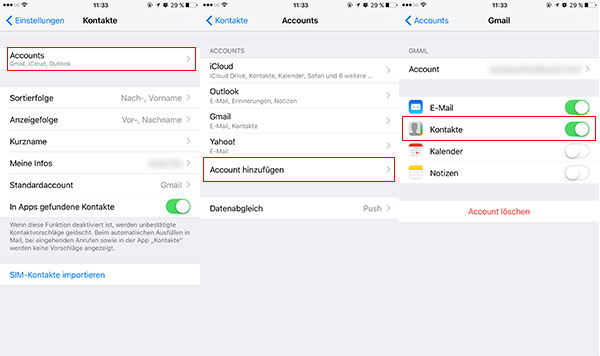
Kann man die SIM-Karte von Android auf iPhone übertragen? Natürlich. Dies ist die ideale Lösung für diejenigen, die keine Programme von Drittanbietern verwenden möchten. Auch bei dieser Methode ist keine Netzverbindung erforderlich. Sie müssen lediglich die SIM-Karte aus- und wieder einstecken, um die Übertragung abzuschließen.
Schritt 1: Öffnen Sie die Kontakt-App auf Ihrem Android-Handy. Tippen Sie auf "Mehr" oder öffnen Sie das Menü. Wählen Sie "Einstellungen".
Schritt 2: Tippen Sie auf "Kontakte importieren/exportieren" und dann auf "Exportieren". Wählen Sie "SIM-Karte" als Speicherort.
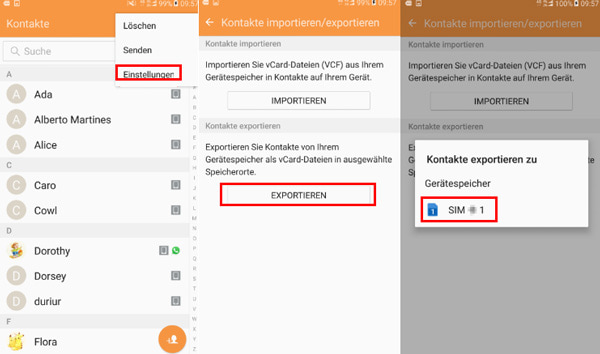
Schritt 3: Entfernen Sie die SIM-Karte aus dem Android-Handy und setzen Sie sie in das iPhone ein. Öffnen Sie die Einstellungen auf Ihrem iPhone. Suchen Sie nach "Kontakte" und tippen Sie auf "SIM-Kontakte importieren". Auf diese Weise können Sie Android Kontakte vom SIM auf iPhone übertragen.
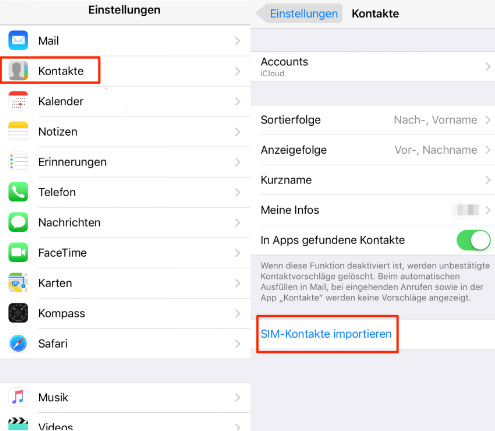
Eine weitere Möglichkeit, Android-Kontakte automatisch mit dem iPhone zu synchronisieren, ist iCloud. Bei den meisten Android-Handys wie Samsung, HTC, Sony, Huawei lassen sich die Kontakte als vCard auf die SD-Karte exportieren. Dann können Sie die Android Kontakte in iCloud importieren und automatisch auf iPhone synchronisieren. Folgend stellen wir Ihnen vor, wie man über iCloud die Kontakte von Android auf iPhone überträgt.
Schritt 1: Öffnen Sie auf dem Android-Handy die App "Kontakte". Tippen Sie auf die Menüleiste und wählen Sie "Korrigieren und Verwalten". Tippen Sie dann auf "In Datei exportieren" und Ihre Kontaktdaten werden im vcf-Format exportiert. Als Speicherort wählen Sie Ihre SD-Karte.
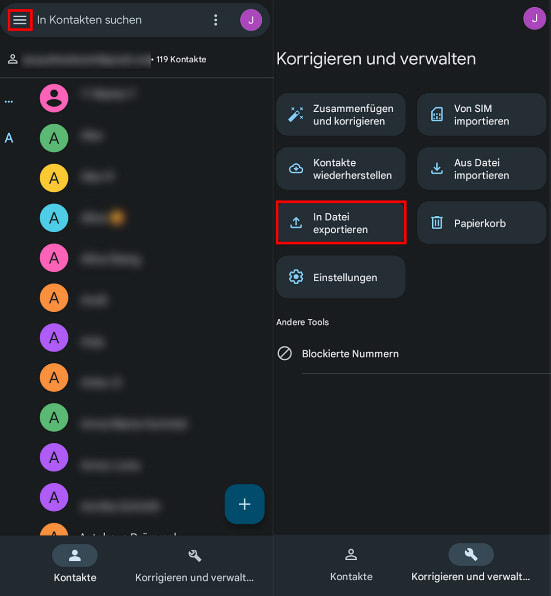
Schritt 2: Schließen Sie das Android-Handy an den Computer an und legen Sie die VCF-Datei auf den Computer an.
Schritt 3: Öffnen Sie "icloud.com/contacts" im Browser und melden Sie sich mit Ihrer Apple ID an.
Schritt 4: Klicken Sie oben rechts auf das Pluszeichen und dann auf "Kontakt importieren". Wählen Sie im Popup-Fenster die VCF-Datei aus, die Sie von Ihrem Android-Handy exportiert haben. Die Kontakte werden nun in iCloud importiert.
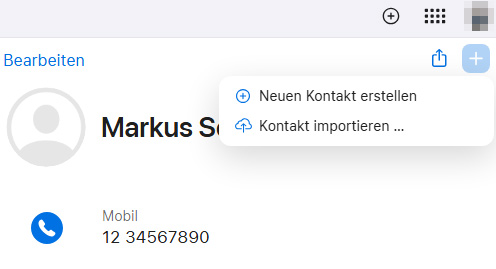
Schritt 5: Verbinden Sie Ihr iPhone mit dem Netzwerk. Öffnen Sie "Einstellungen" auf Ihrem iPhone, tippen Sie auf Ihre Apple ID und wählen Sie "iCloud" aus. Aktivieren Sie "Kontakte". In wenigen Minuten können Sie alle Kontakte von dem Android-Handy auf das iPhone finden. So können Sie Kontakte von Android zu iPhone übertragen.

Fazit
Oben haben wir Ihnen drei Methoden zum Übertragen der Kontakte von Android auf iPhone zusammengestellt. Im Vergleich zu den anderen 4 Methoden ist Aiseesoft MobieSync ein einfacheres und schnelleres Tool dafür. Darüber hinaus lässt die Software Ihnen Musik von Android auf iPhone übertragen. Haben Sie Probleme bei der Nutzung der Software, schreiben Sie unten einen Kommentar.
 Schreiben Sie hier den ersten Kommentar!
Schreiben Sie hier den ersten Kommentar!